Mise à jour avril 2024: Arrêtez de recevoir des messages d'erreur et ralentissez votre système avec notre outil d'optimisation. Obtenez-le maintenant à ce lien
- Téléchargez et installez l'outil de réparation ici.
- Laissez-le analyser votre ordinateur.
- L'outil va alors répare ton ordinateur.
Lorsque vous essayez d'établir une connexion VPN avec un ordinateur, la connexion échoue et le message d'erreur suivant s'affiche:
Erreur 812: la connexion a été empêchée en raison d'une configuration de stratégie sur votre serveur RAS / VPN. Plus précisément, la méthode d'authentification utilisée par le serveur pour vérifier votre nom d'utilisateur et votre mot de passe peut ne pas correspondre à la méthode d'authentification configurée dans votre profil de connexion. Veuillez contacter l'administrateur du serveur d'accès distant et les informer de cette erreur.
En général, une erreur 812 peut survenir si le client VPN ne peut pas se conformer aux directives NPS, si le compte d'utilisateur n'est pas autorisé à se connecter ou si la méthode d'authentification utilisée sur le client n'est pas conforme à la méthode configurée sur le serveur.
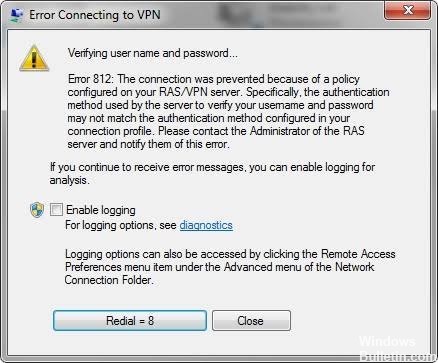
Pourquoi l’erreur 812 est-elle affichée dans Windows 10?
L'erreur 812 est un problème technique causé par le serveur. Regardons les raisons possibles de cette erreur:
- Lorsque le protocole d'authentification NPS (Network Policy & Access Services) est sélectionné.
- Le serveur VPN basé sur RRAS est configuré différemment du système client VPN.
- Ou le code d'erreur peut apparaître si la valeur ajoutée n'a pas été mise à jour à la condition du tunnel dans la politique de réseau. Dans ce cas, lorsque l'utilisateur tente de se connecter à son client VPN, le type de tunnel n'a qu'une valeur «PPTP», donc l'erreur 812 s'affiche.
- Dans la plupart des cas, la raison est que MS-CHAP n'est plus disponible sur Windows Vista et les versions ultérieures du système d'exploitation. Ainsi, l'erreur 812 se produit lorsque le protocole d'authentification du serveur VPN est défini sur «MS-CHAP» et que vous utilisez Windows Vista et versions ultérieures pour accéder au client.
Quelle que soit la raison, ne vous inquiétez pas, vous pouvez prendre des mesures simples pour le résoudre. Le processus n'est pas compliqué et vous aidera à corriger l'erreur en quelques minutes.
Si vous voulez apprendre à contourner le Erreur VPN 812, veillez à essayer nos méthodes suivantes.
Vérification des paramètres de type de tunnel

Si la première solution ne fonctionne pas pour vous, vous pouvez essayer ces étapes:
- Obtenez la valeur «L2TP OU PPTP» en sélectionnant «Condition de type de tunnel» comme valeur supplémentaire.
- Cliquez sur Appliquer, puis fermez la stratégie réseau.
- Essayez de connecter le client VPN.
- Restaurez la stratégie réseau sur la valeur idéale pour l'état du tunnel.
- Sélectionnez Appliquer, puis fermez la stratégie réseau.
- Connectez votre client VPN. Les étapes doivent avoir défini votre stratégie réseau pour garantir le bon fonctionnement du client VPN.
Mise à jour d'avril 2024:
Vous pouvez désormais éviter les problèmes de PC en utilisant cet outil, comme vous protéger contre la perte de fichiers et les logiciels malveillants. De plus, c'est un excellent moyen d'optimiser votre ordinateur pour des performances maximales. Le programme corrige facilement les erreurs courantes qui peuvent survenir sur les systèmes Windows - pas besoin d'heures de dépannage lorsque vous avez la solution parfaite à portée de main :
- Étape 1: Télécharger PC Repair & Optimizer Tool (Windows 10, 8, 7, XP, Vista - Certifié Microsoft Gold).
- Étape 2: Cliquez sur “Start scan”Pour rechercher les problèmes de registre Windows pouvant être à l'origine de problèmes avec l'ordinateur.
- Étape 3: Cliquez sur “Tout réparer”Pour résoudre tous les problèmes.
Configuration du DNS externe
Pour configurer le DNS externe, procédez comme suit:
1] Dans la zone de recherche Windows, saisissez «ncpa.cpl» et appuyez sur «Entrée».
2] Vous accédez à «Connexions réseau». 3] Cliquez avec le bouton droit sur la connexion VPN que vous utilisez actuellement et cliquez sur Propriétés dans l'option Propriétés.
4] Remplacez le "DNS primaire" par "Contrôleur de domaine". 5] Configurez maintenant le DNS externe en accédant au DNS secondaire.
6] Modifiez la plage du DNS primaire sur «8.8.8.8».
7] Vérifiez et acceptez les paramètres, puis redémarrez votre VPN.
Maintenant, vérifiez si l’erreur VPN a été corrigée.

Contactez votre fournisseur VPN
Si la solution précédente ne résout toujours pas le problème, vous devez essayer de contacter votre fournisseur de réseau privé virtuel. Vous comprenez probablement le problème et avez une solution pratique.
Contactez votre administrateur réseau
Erreur 812 peut s'afficher car vous ne disposez pas de droits d'accès suffisants. Dans ce cas, la solution sûre serait de contacter votre administrateur réseau et de lui demander de mettre à jour vos privilèges. Vous devez vous assurer que tous les privilèges d'authentification de protocole et de réseau sont corrects.
Conseil d'expert Cet outil de réparation analyse les référentiels et remplace les fichiers corrompus ou manquants si aucune de ces méthodes n'a fonctionné. Cela fonctionne bien dans la plupart des cas où le problème est dû à la corruption du système. Cet outil optimisera également votre système pour maximiser les performances. Il peut être téléchargé par En cliquant ici

CCNA, développeur Web, dépanneur PC
Je suis un passionné d'informatique et un professionnel de l'informatique. J'ai des années d'expérience derrière moi dans la programmation informatique, le dépannage et la réparation de matériel. Je me spécialise dans le développement Web et la conception de bases de données. J'ai également une certification CCNA pour la conception et le dépannage de réseaux.

